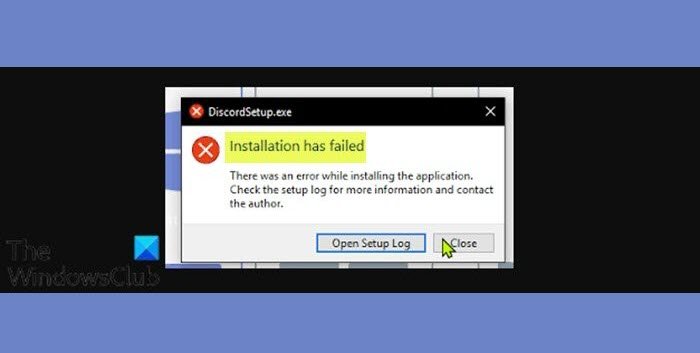Alguns jogadores de PC podem encontrar a mensagem de erro A instalação falhou ao tentar instalar o aplicativo Discord em seu Windows 10 ou computador com Windows 11. Nesta postagem, identificamos as possíveis causas e também fornecemos a solução mais adequada para o problema.
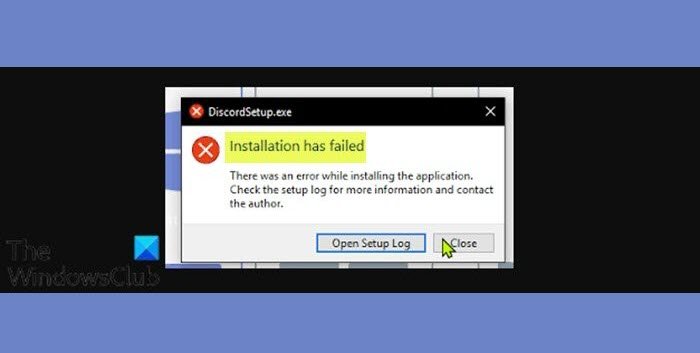
Por que minha instalação do Discord falhou?
As soluções fornecidas neste guia o ajudarão a corrigir o problema rapidamente. Ao encontrar esse problema, você receberá a seguinte mensagem de erro completa;
DiscordSetup.exe
A instalação falhou
Ocorreu um erro ao instalar o aplicativo.
Verifique o log de configuração para obter mais informações e entre em contato com o autor.
Os seguintes são os culpados mais prováveis para este erro;
Dados locais corrompidos/abundantes.Interferência de software antivírus.Microsoft. NET Framework.
Não é possível instalar o Discord, a instalação falhou!
Se a instalação do Discord falhou para você, provavelmente é porque o aplicativo ainda está sendo executado em segundo plano. Pode ser necessário remover completamente a ferramenta do computador antes de reinstalá-la. Excluir todos os arquivos antigos associados ao aplicativo pode resolver o erro de falha de instalação do Discord. Veja as soluções detalhadas abaixo.
A instalação do Discord falhou
Se você se deparar com esta instalação falhou-erro do Discord, você pode tentar nossas soluções recomendadas abaixo sem uma ordem específica e ver se isso ajudar a resolver o problema.
Execute o programa Instalar e desinstalar TroubleshooterClear Discord Local AppDataInstall versão mais recente do.NET Framework Execute uma inicialização limpa e execute o instalador do Discord Desabilite temporariamente o software AV Instale o aplicativo Discord no modo de segurança
Vamos dar uma olhada veja a descrição do processo envolvido em cada uma das soluções listadas.
1] Execute o Solucionador de problemas de instalação e desinstalação do programa
O Solucionador de problemas de instalação e desinstalação de programas da Microsoft ajuda a reparar problemas automaticamente quando você é impedido de instalar ou remover programas. Ele também corrige chaves de registro corrompidas. Se isso não corrigir a falha na instalação-erro Discord, você pode tentar a próxima solução.
2] Limpar Discord Local AppData
Para limpar o conteúdo da pasta Discord AppData em seu Windows 10/11 PC, faça o seguinte:
Pressione tecla Windows + R para abrir a caixa de diálogo Executar. Na caixa de diálogo Executar, digite variável de ambiente abaixo e pressione Enter.% appdata% No local, encontre (pode ser necessário mostrar arquivos/pastas ocultos ) a pasta Discord. Clique com o botão direito na pasta e selecione Excluir . Confirme todos os prompts adicionais.Sair do Explorador de Arquivos.
Agora, execute o instalador do Discord e veja se o problema em questão foi resolvido. Caso contrário, tente a próxima solução.
3] Instale a versão mais recente do.NET Framework
Esta solução requer que você baixe e instale a versão mais recente do.NET Framework .
4] Execute uma inicialização limpa e execute o instalador do Discord
Esta solução requer que você Limpe a inicialização do seu dispositivo Windows 10/11 e execute o instalador do aplicativo Discord nesse estado e veja se a instalação é concluída sem nenhum erro.
5] Desative temporariamente o software AV
Isso depende muito do software de segurança que você instalou. Consulte o manual de instruções.
Geralmente, para desativar seu software antivírus, localize seu ícone na área de notificação ou bandeja do sistema na barra de tarefas (geralmente no canto inferior direito da área de trabalho). Clique com o botão direito no ícone e escolha a opção de desativar ou sair do programa.
Depois de desativado, execute o arquivo de configuração do Discord e veja se o erro reaparece. Em caso afirmativo, tente a próxima solução.
6] Instale o aplicativo Discord no modo de segurança
Neste ponto, se nada funcionou até agora, é possível que haja um terceiro programa ou se há um driver que está em conflito com o processo de instalação, conseqüentemente desencadeando o erro. Nesse caso, você pode tentar instalar o aplicativo Discord em Modo de segurança .
Espero que isso ajude!